
Innholdsfortegnelse:
- Forfatter John Day [email protected].
- Public 2024-01-30 11:21.
- Sist endret 2025-01-23 15:02.




Hei alle! I løpet av disse kjedelige tider lurer vi alle rundt og leter etter noe å gjøre. Racing -arrangementer i det virkelige liv har blitt avlyst og har blitt erstattet med simulatorer. Jeg har bestemt meg for å bygge en rimelig simulator som fungerer feilfritt, gir tilbakemeldinger og ser strålende ut. Denne designen er veldig tilpassbar. Du kan lett legge til en knappskifter og håndbrems, en annen type hjul, en clutchpedal, alt du kan tenke deg. Hvis du bruker kreativiteten din, kan du bruke dette designet til å gjøre det. Jeg har hatt ideen en stund. Det er åpenbart noen kompromisser som følger med dette i motsetning til å kjøpe en 200 $+ sim-rigg, men hei- dette fungerer veldig bra for en pappproduksjon.
HVIS DU LIKER DETTE, VENNLIGST STEM! JEG har satt dager i dette prosjektet !!
Fordeler
Billig hjul. Jeg mener det kostet meg 20 $ å lage, kan være lavere.
fungerer usedvanlig godt for det det er.
Har fullt funksjonell vibrasjon!
Hvis du følger denne instruksen, bør det bare ta noen timer
PADDLE SKIFTER!
Ryddig, rent design
Display som viser telemetredata fra spillet
Ulemper
Jeg mener, det er papp- du kan ikke forvente førsteklasses kvalitet eller perfekt polert utseende.
Det faktum at den bruker en gammel PS4 -kontroller for å fungere (men disse kan du finne brukt på Offerup for ~ 15 $.)
Pedaler kan bruke litt arbeid. Jeg legger ut en liste over noen ting som kan gjøres med mer tid og penger.
Paddle shifters er ikke førsteklasses.
Kartong vil aldri se like bra ut som å arbeide med materialer, men jeg synes det ser ganske bra ut for begrensningene.
Rekvisita
Du vil trenge:
Kartong (Duh!) Til dette brukte jeg en veldig tett papp som vanligvis finnes i billige Ikea-esker, etc. Den er sterkere og lett sandbar. Vanlig papp vil fungere fint, faktisk legger jeg ut hjulet jeg gjorde med vanlig papp på slutten.
En billig kontroller (fant min på Amazon for 10 $-https://www.amazon.com/SQDeal-Joystick-Controller…
En gammel PS4 -kontroller (Hvis du ikke har en, kan den hentes billig brukt på Offerup for omtrent 15 $.)
Varm limpistol
Ekstra ledning
Loddejern
Lodding
Hobbykniv (forsiktig med disse!)
Ekstra kniver
Sharpie
Maskeringstape (valgfritt)
4x sterk ca 3/4 jordmagne
En programvare som heter DS4 Windows -
Dashpanel på steam og en android/ios -enhet (valgfritt hvis du vil ha skjermen på rattet)
Litt tykt papir
Et solid strå/dybel/pvc -rør
Noen Popsicle -pinner for ekstra holdbarhet om nødvendig
Tålmodighet og noen timer!
Trinn 1: Lag ditt hjul




Dette er et trinn hvor du kan ha all kreativiteten du ønsker. Prosessen jeg vanligvis følger er å:
Finn et referansebilde på nettet
Skriv ut bildet i riktig skala (F1 -hjul er 11 )
Lag noen maler
Spor disse malene ut på papp+kutt
Detaljer
Lag forskjellige lag, og pakk hver med et materiale som kalles karbonfiberfolie separat
Jeg pakket håndtakene mine inn i Duck Tapes 'friksjonstape. Bedre materialer kan brukes, for eksempel semsket skinn eller, kanskje tape for trommestikker. Jeg har også sett folk 3d -utskriftshåndtak, men det er ikke engang i nærheten av dette prosjektet hehe.
For karbonfiber kjøpte jeg ganske enkelt vinylfolie og brukte en hårføner til å forme viklingen til hjulet. Jeg anbefaler dette på det sterkeste, det ser fantastisk ut.
Sørg for å bygge hjulet sterkt uansett hvilken form du velger.
For mitt display i midten, alt jeg gjorde var å kutte et hull i midten av hjulet som var riktig skalert til hvor stort displayet ville være på et ekte F1 -hjul. Jeg la deretter et telefonveske bak dette med toppen av saken avskåret slik at telefonen min kunne skyves inn og ut av systemet. Turtallslampene er bare nok et hull i hjulet i linje med lysene på telefonen min (jeg har en Galaxy S7, dette endte med å være den perfekte størrelsen.)
Bygg en boks på baksiden av hjulet. Denne boksen vil inneholde vår PS4 -kontroller og paddle shifters. Du kan se hvordan jeg bygde min på bildet. IKKE LIM LÅKET TIL KASSEN DIN PÅ HELT ENDEN. Plasser akselen i midten av lokket og legg til støtter. For enkelhets skyld, hvis du har brukt en hulaksel, må du sørge for at akselen går gjennom lokket ditt slik at vi senere kan tre ledninger gjennom den.
Trinn 2: Paddle Shifters for Wheel



Dette trinnet er valgfritt hvis du vil ha funksjonelle padlehendler på hjulet. KONTROLLER ALLTID MINE BILDER FOR HENVISNING TIL DET JEG SI. DETTE ER VANSKELIG Å FORKLARE. ALLE BILDER HER ER TAGET AV HJULET. Hvis du vil, kan du spørre meg om en enkel måte å lage paddle shifters på- jeg kjenner en, men jeg vil ikke legge den ut her. Bruk kreativiteten din!
Steg en:
lage noen padle shifters. Mine er bare et flatt ark av PVC i formen sett på bildene. Grunnleggende, men sørg for at armen som stikker ut av den er lang (min er omtrent en og en halv centimeter hver.) Lag to av disse.
Steg 2:
Ta av lokket til esken vi laget på baksiden av hjulet. Følg deretter trinnene vist på bildene ovenfor. Det vi gjør her er å lage en måte for padlehendlerne å komme tilbake til posisjon ved hjelp av magneter. Disse er veldig grunnleggende, men er veldig tilfredsstillende å bruke. Hvis du vil at paddle shifters skal være lettere å trykke på, legger du et ark med papp eller popsicle stick på en av magnetene. Magnetene dine bør fortsatt kunne koble seg til hverandre, men bare svakere.
Trinn 3:
Nå plasserer vi knappen på toppen av girarmen. Denne armen treffer deretter toppen av den lille boksen over hullet vi skapte i lokket (følg bildene.)
Trinn 4:
Fest 2 ledninger (gjør disse ledningene lange, jeg vil si 1,5 '+ hver) til ledningene på knappen.
Trinn 5:
Gjenta på den andre siden.
Trinn 3: PS4 -kontrolleren



Dette er trinnet der vi tar fra hverandre PS4 -kontrolleren helt og festes til innsiden av hjulboksen. Opplæringsprogrammer for å skille fjernkontrollere finner du online, youtube osv. Jeg har tidligere erfaring med dette, så det er enkelt, men ta deg god tid. Fjern kontrolleren til bare hovedkortet og ladekortet med LED -en på, koblet til kortet med en (vanligvis) blå båndkabel (sjekk bilder). Du trenger ikke batteriet, knappeforbindelser osv. (Lagre motoren med de store motvektene hvis du vil ha vibrasjon!) Jeg monterte deretter dette brettet på baksiden av hjulet i esken min. Bildene vil forklare dette bedre enn jeg kan. Det er ekstremt viktig å ikke ødelegge den skjøre båndkabelen. Varm lim mikro -usb -kortet på selve brettet, det er bare praktisk for meg. Fest deretter en mikro -usb -kabel til hunporten. Varm lim denne kabelen til hjulet et sted for støtte. Til slutt skjærer du et lite hull i hjullokket og under akselhullet på basen. Tre mikro -USB -kabelen gjennom begge disse og plugg inn.
Du kan bli kvitt ALT bortsett fra:
Ladeenhet
Hovedkort (bare det som er vist på bildene) EN av motorene med de større motvektene (Hvis du legger til vibrasjon)
Trinn 4: Vibrasjon av tilbakemeldinger




For dette trinnet legger vi til våre vibrasjonsmotorer
Ettersom vår PS4 -kontroller bare vil kjøre av USB -strøm, får dette bare en av våre motorutganger til å fungere. Du må koble 2 av våre vibrasjonsmotorer med de store motvektene på dem (En fra PS4 -kontrolleren og en fra vår billige kontroller, så ta fra oss den billige kontrolleren for dette trinnet) til stedet som vises på bildet. Fest deretter ledningene der det vises på bildene ovenfor. Jeg har trodd at dette er det beste stedet for dem å være uten å komme i veien og gi flest tilbakemeldinger. Ikke lim lokket på esken på baksiden av hjulet vårt ennå.
Trinn 5: Basen
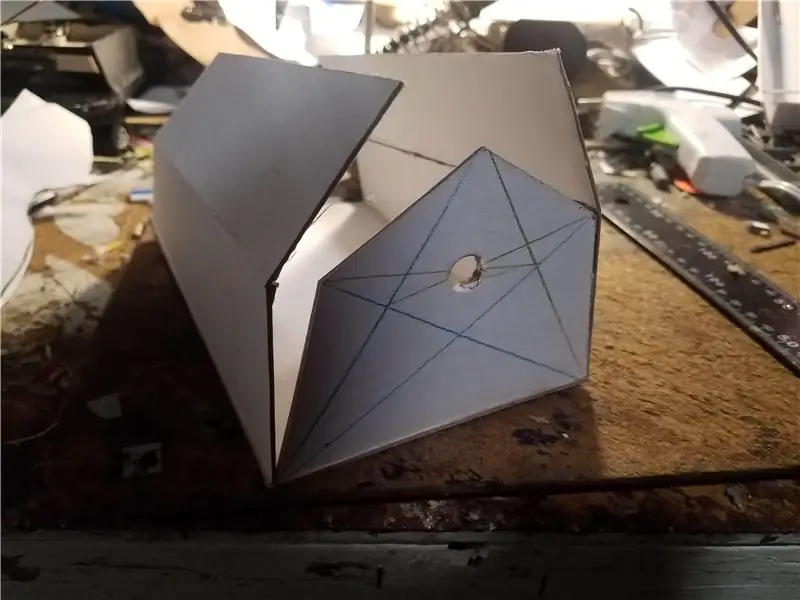

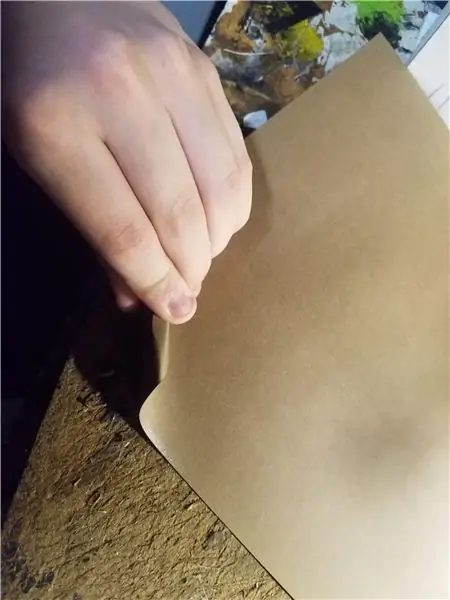
Her er hvor hjulet skal forankres og den billige kontrolleren vil bli plassert i et fremtidig trinn
Bygg en struktur (dette kan være så enkelt som en boks) og bor/skjær ut et hull i midten på størrelse med akselen din. (se bilder)
Deretter VELDIG VIKTIG TRINN. Ta det tykke papiret og legg det rundt akselen og lim. Du lager et rør for akselen din å gå gjennom, så den er stabil og forblir på ett sted. Legg til mange støtter rundt dette røret (igjen, se bilder for å se hva jeg mener.) Sørg for at akselen din roterer fritt med bare en liten mengde friksjon når den er i basen. Jeg gjorde min ganske stram da jeg ønsket litt friksjon i hjulet mitt.
Gjør basen din så solid som mulig, og legg til noe tungt (jeg brukte 2 ekstra 550 motorer) for vekter på baksiden. Du kan bruke hva som helst her, vær kreativ:)
Sørg også for at du har nok plass hvor om bordet for den billige kontrolleren din kan passe et sted i basen din. Jeg la også til friksjonstape nederst på min.
Trinn 6: Våre grunnleggende, men funksjonelle, pedaler



Dette er veldig grunnleggende pedaler, men fungerer fint. Alt du trenger å gjøre er å plassere 2 knapper på et ark papp og feste 2 ledninger til hver knapp. Disse ledningene vil senere gå til den billige kontrolleren. Du må da finne en måte å skyve disse pedalene på- dette er en veldig enkel måte hvor jeg bare brettet et pappark og brukte det til å skyve ned på pedalene. (se bilder.)
Trinn 7: Vår billige kontroller

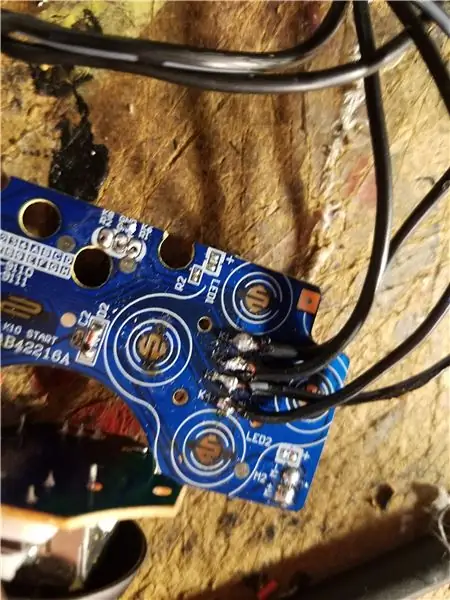


Nå kommer vi til vår billige kontroller. Vårt første skritt er å skille ut den billige kontrolleren vi fant på Amazon. (Hvis du la vibrasjon til hjulet, er kontrolleren allerede fra hverandre.) Kontrolleren holdes sammen med 4 skruer på baksiden. Dette bør skilles uten problemer. Du må passe på at du ikke skader båndkabelen som kobler styrespakene til hovedkortet slik jeg gjorde. Jeg måtte lodde hele delen igjen. Denne kontrolleren vil være der PEDALER og PADDLE SHIFTERS er koblet til.
sette hjulet i basen.
Jeg skal gå gjennom loddetrinnene bilde for bilde. Bilde ett: Dette viser hvor alle dine negative ledninger skal gå. Knappene dine har ikke en positiv eller negativ ledning, så for å si det enkelt må du ha en ledning fra hver knapp loddet til dette punktet. Bilde 2: Dette viser de positive ledningene. Bare trenger du en ledning for hver knapp for å gå til et av disse punktene. Det er her knappene 1, 2, 3 og 4 er tilkoblet. Rekkefølgen du kobler til noen av disse spiller ingen rolle. Du må koble til en ledning fra hver knapp- det er en fra hver pedal og en fra hver padle.
Sett kontrolleren inn i basen vår.
Vi kan da tette av basen vår.
Trinn 8: Endelig programvaren
Programvaren, DS4 -vinduer kan brukes til å utnytte den innebygde 6 -akse gyroen på ps4 -kontrolleren for å gi kontrollerbevegelser. Jeg vil lede deg gjennom prosessen. Etter å ha installert programmet fra github,
Start DS4 -vinduer
Koble kabelen som er gjenget gjennom basen som kobler til PS4 -kontrollerkortet til datamaskinen
Dette skal vises som en ps4 -kontroller, og lyset på Micro USB -kortet skal bli blått, dette betyr at kontrolleren din fungerer
Gå til Rediger
Deaktiver følgende i kategorien Kontroller på venstre side:
L1
R1
L2R2
L3
R3
LS opp/ned/venstre/høyre
RS opp/ned/venstre/høyre I Lysfelt -fanen til høyre kan du endre fargen på LED -en din
Gå til fanen Gyro til høyre
Sett utgangsmodus til KONTROLLER
sett TILT RIGHT til LEFT X -AXIS -
Still TILT LEFT til LEFT X-AXIS +
Rattakse INGEN
Rattområde 90
KONTROLLER VIBRASJONEN PÅ KONTROLLEN DIN (I ANDRE -> RUMBLE -> TEST TUNGT) OG KONTROLLER MOTORENE DIN. VEND VIBRASJONEN DIN OPP TIL 200% FOR BESTE RESULTATER.
Endre navnet på profilen til WHEEL øverst til venstre og lagre!
Neste er å teste vår billige gamepad. Gå til dette nettstedet - https://html5gamepad.com/ og koble til den billige kontrolleren. Når du trykker på paddle shifters og pedaler, bør visse knapper endres på skjermen også, og vise verdi 1.
Deretter kobler du til PS4 -kontrolleren og åpner DS4 -vinduer og setter kontrolleren til vår forhåndsinnstilte hjul. Gå tilbake til vår HTML5 gamepad -tester og kontroller at når du snur på hjulet, endres verdien til AXIS 0.
Trinn 9: Du bør være i gang

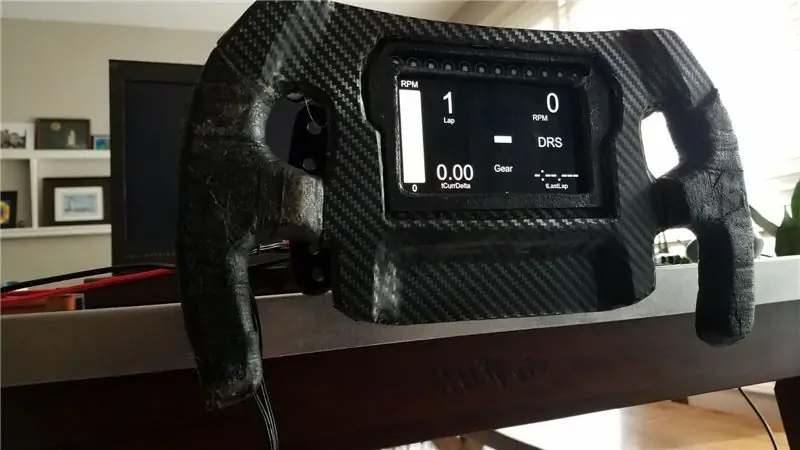


Koble begge kontrollerne til PC -en og start DS4 -vinduer og sørg for at du er på hjulprofilen din. (etter å ha lagt til noen siste detaljer:))
(Hvis du laget skjermen, start Dashpanel. Du kan bruke opplæringsprogrammer på nettet for å finne ut av det. Jeg laster opp en tilpasset profil jeg laget for F1 2014 på fellesskapet.)
Start ditt valg av valg (jeg spiller F1 2014 og Dirt 3)
Endre innstillingene for å matche hjulet ditt, og spill !! (Hvis du har vibrasjonsmotorer, må du slå på vibrasjonsinnstillingen i spillet og slå den til 100%)
Tusen takk alle sammen for at dere tok dere tid til å lese gjennom mine instrukser. Hvis du virkelig likte det, kan du stemme på meg i pappkonkurransen. Jeg sparer for å kjøpe en 3d-skriver slik at jeg kan utvide min evne til å lage. Jeg har spart en stund, og dette ville hjelpe meg veldig. Hvis du gjorde dette prosjektet, vis meg det! Spørsmål jeg vil svare på, jeg vet at dette kan være litt forvirrende. Enhver stemme er veldig verdsatt. Takk alle sammen!!
Anbefalt:
Spill Nintendo -spill på Idevice med en Wiimote gratis !: 6 trinn

Spill Nintendo -spill på Idevice med en Wiimote gratis!: Har du noen gang gått til appbutikken for å få et Super Nintendo -spill, men du finner ikke et å spille. Nå kan du spille disse nintendo -spillene med snes -emulatoren fra Cydia. Denne emulatoren lar deg spille Nintendo -spill på din enhet, selv med
Spill et PONG -spill med Arduino Uno og OLED 0.96 SSD1306 -skjerm: 6 trinn

Spill et PONG -spill med Arduino Uno og OLED 0.96 SSD1306 Display: Hei folkens i dag skal vi lage et PONG -spill med Arduino. Vi bruker adafruit's 0.96 oled display for å vise spillet & trykknapper for å kontrollere spillet
Slik laster du opp spill til Arduboy og 500 spill til Flash-cart: 8 trinn

Slik laster du opp spill til Arduboy og 500 spill til Flash-cart: Jeg lagde noen hjemmelagde Arduboy med Serial Flash-minne som kan lagre maks 500 spill å spille på veien. Jeg håper å dele hvordan du laster inn spill til den, inkludert hvordan du lagrer spill i det serielle flashminnet og lager din egen konsoliderte spillpakke
Hvordan lage RC -hjul fra papp og kraftpapir: 9 trinn (med bilder)

Hvordan lage RC -biler fra papp og kraftpapir: RC -hjul er viktige deler for alle RC -biler. Det er forskjellige kategorier og typer RC -hjul, og å få hjulvalget riktig er en av de viktigste faktorene når du arbeider med disse bilene. Da jeg begynte å lage RC -biler, var en av de store
Hvordan lage en blyantsliper fra papp: 6 trinn (med bilder)
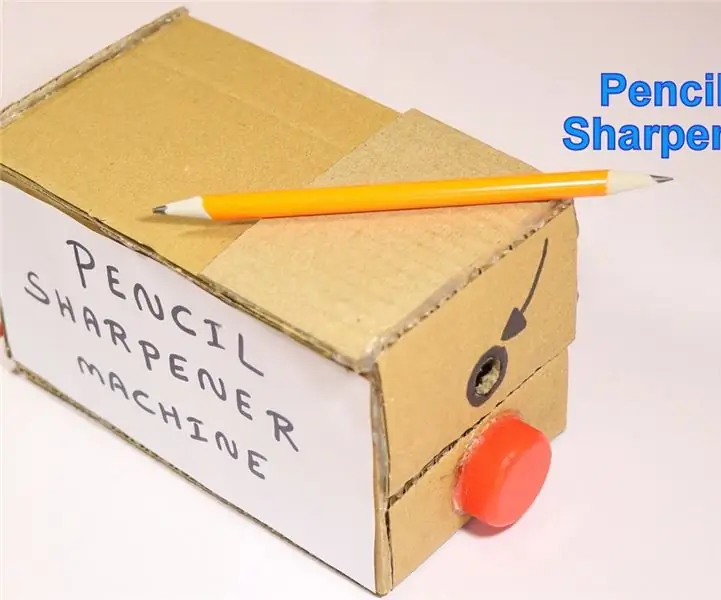
Slik lager du blyantslipemaskin fra papp: Hei verden i denne instruerbare vet hvordan du lager Awesome Pencil Sharpener Machine ved hjelp av papp.Dette ville være et fantastisk skoleprosjekt for barn. her
